|

|

|
設定桌面列選項
-
按一下桌面列搜尋方塊,再按
,然後指向 [桌面列選項]。
- 從下列選項選取:
- [輸入搜尋文字時即執行搜尋]:選擇是否要在開始輸入時就立刻讓 Windows 桌面搜尋開始搜尋。
- [儲存搜尋記錄]:選擇是否要在 [Windows 桌面搜尋結果] 視窗中顯示搜尋記錄。
- [顯現執行按鈕]:隱藏或顯示執行按鈕
 。
。 - [搜尋桌面] 或 [搜尋網頁]:選擇預設位置是要電腦還是網際網路。
注意
核取記號代表已經選取選項。

|

|

|
 。
。注意
核取記號代表已經選取選項。
